YouTubeのDiscovery広告でスタンドアロンステーションをドストリームするには?
どのように私はYouTubeに広告を掲載できますか? YouTube は世界第 2 位の検索エンジンですが、YouTube に広告を掲載するにはどうすればよいでしょうか。
次に、YouTube 広告の配信に関する一連の記事とビデオを整理します。
YouTubeのDiscovery広告とは何ですか?
YoutubeのDiscovery広告は、その名前が示すように、discoveryの中国語の意味は、我々は単に発見広告と呼ばれる、このDiscovery広告は、検索、視聴ページ、ホームページ、discovery広告の請求方法は、ユーザーが広告をクリックした場合にのみ、広告の料金を支払う必要があり、その逆は必要ありません。
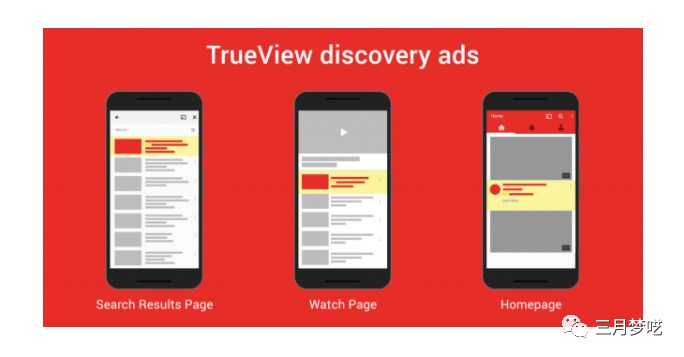
Discovery広告を掲載するには何を準備する必要がありますか?
YouTube に広告を掲載するには、Google 広告アカウントを Google 広告アカウントに登録し、YouTube アカウントにリンクする必要があります。
Google 広告で YouTube をバインドする方法を選択してください。
最初のステップは、Google広告アカウントのバックオフィスにログインし、Tools&SettingセクションでLinked accountsを選択することです。
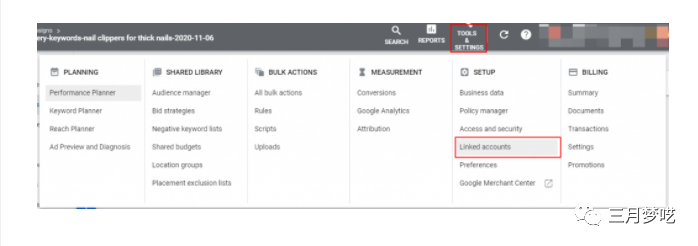
バインドする YouTube アカウントとバインドする YouTube アカウントを選択します。
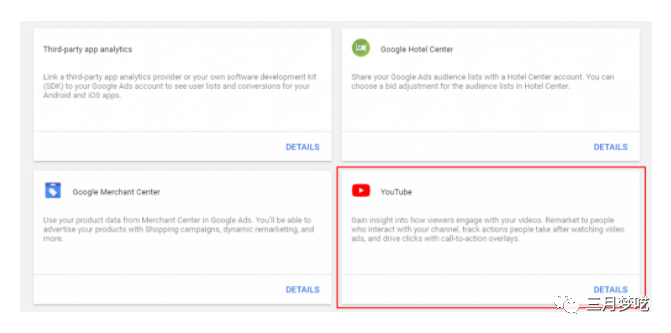
次の図のアカウントを追加するページを開いた後、左側の青いプラス記号をクリックし、YouTube Channel でバインドする YouTube チャンネルのリンクを入力すると、チャンネルの Google メールボックスに確認リンクが表示され、確認をクリックすると YouTube アカウントが正常にバインドされます。
シモン: 広告を掲載する前に、必ずYouTubeチャンネルをバインドする必要がありますか? ではなく、Google ads アカウントがバインドを警告するため、最初にバインドすることをお勧めします。
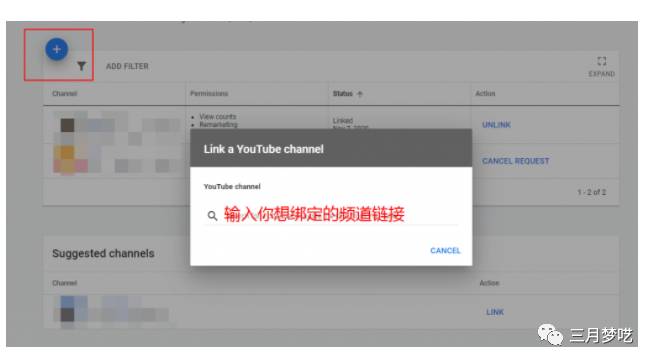
Discovery広告を掲載する方法を教えてください。
YouTube アカウントをバインドした後、最も重要なのは、クレジット カードをバインドし、広告を掲載する準備ができることです。
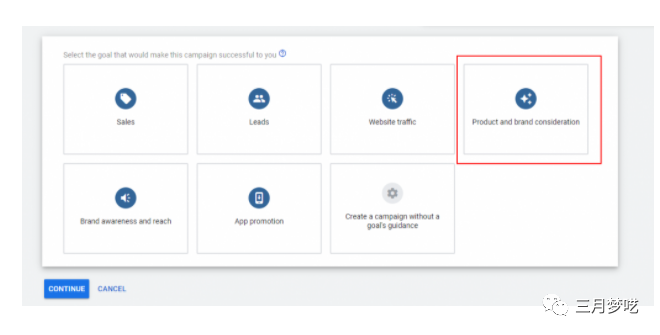
新しいcampaignを作成し、product and brand considerationを選択し、sales、leads、website trafficを選択しない... product and brand consideration を選択する場合、実際に投入を開始したとき、私は疑問を抱いていますか?
しかし、慎重にsales、leadsを見て... その後,これらの広告のターゲットはconversionsを目標指向に変換し,配信開始直後の広告アカウントでは,一度にコンバージョンを投じるのは適切ではないため,最初の広告はtrafficトラフィックが主であるため,まずproduct and brand considerationを選択して配信を開始することを選択する.
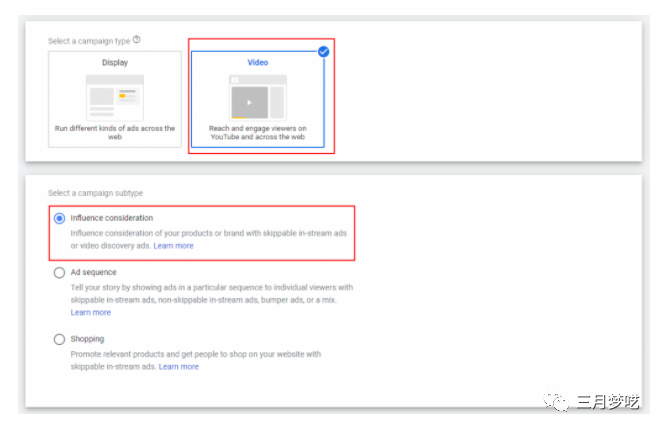
現在掲載している広告の種類は Youtube の動画広告であるため、type タイプのセクションでは Video タイプを選択し、display は静的な広告インプレッションであり、subtype のセクションはデフォルトで使用できます。
以下では、広告の基本設定セクションに、広告名の提案は、広告タイプ+コンテンツ+配信コンテンツ+日付を使用して命名し、後で識別することができます。 予算の一部は、1 日の予算を使用するか、配信に基づいて予算を設定し、ネットワークをネットワークに配信する部分を設定し、すべて選択するか、YouTube プラットフォームにのみ配信するか、location で配信する必要がある国を選択します。
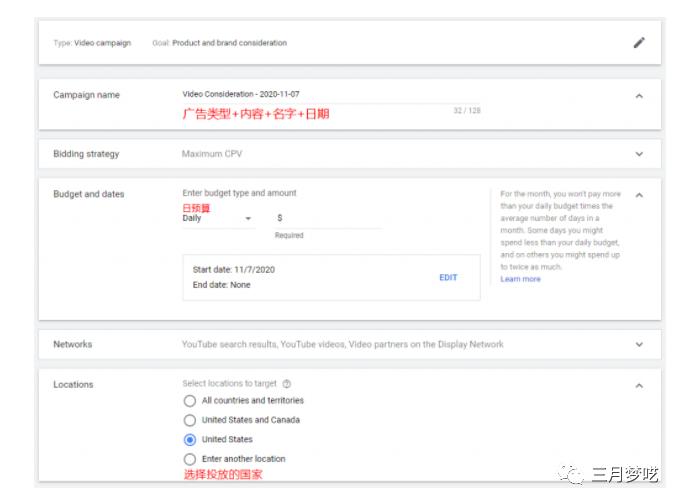
Create your ad group は Youtube discovery 広告全体の最も重要な部分であり、最初に投稿した間違いは、Keywords、Topic、Placecment、Audience の各セクションに content コンテンツを設定することですが、実際には 4 つのセクションです。 実際には、設定時に4つのカテゴリに4つの異なる広告に分けて配信し、データの観察を容易にし、どのcontentコンテンツが最良の結果をもたらすかを知ることができます。
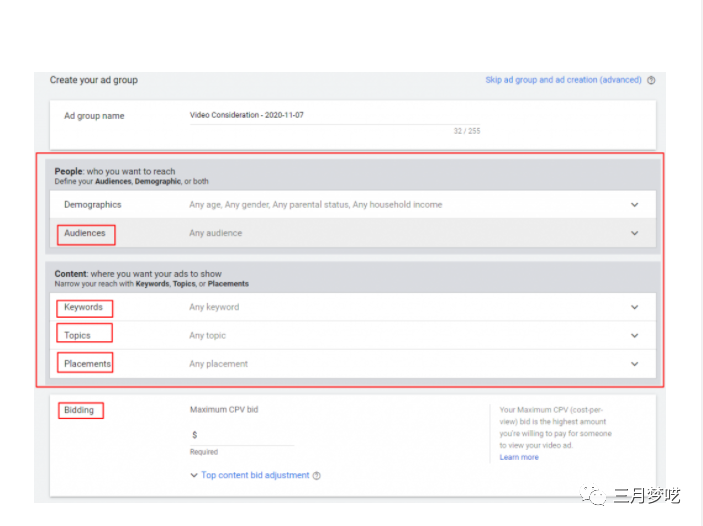
たとえば、キーワード タイプの広告を掲載し、keywords キーワードのセクションで 10 ~ 15 個のキーワードを選択できますが、他の 3 つの Audiences、Topics、Placement セクションでは、広告配信のパフォーマンスを比較するために最初に設定しないでください。
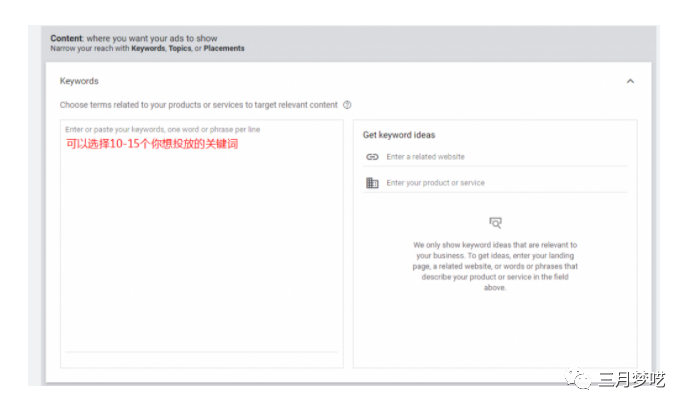
以下は、広告コンテンツの設定リンクであり、あなたが配信したい広告の種類を選択し、現在、我々は同様のdiscovery広告を掲載しようとしているので、discovery adを選択し、システムは自動的に3つのサムネイルを生成し、1は、ビデオ自体のサムネイルであり、あなたが設定したいサムネイルを選択することができます、以下は、広告のタイトルと説明であり、あなたはタイトルと説明を最適化するとき、あなたはまた、右側のビューで広告の実際の表示を見ることができます、設定が完了した後、 [作成] をクリックすると、discovery 広告の設定が完了します。
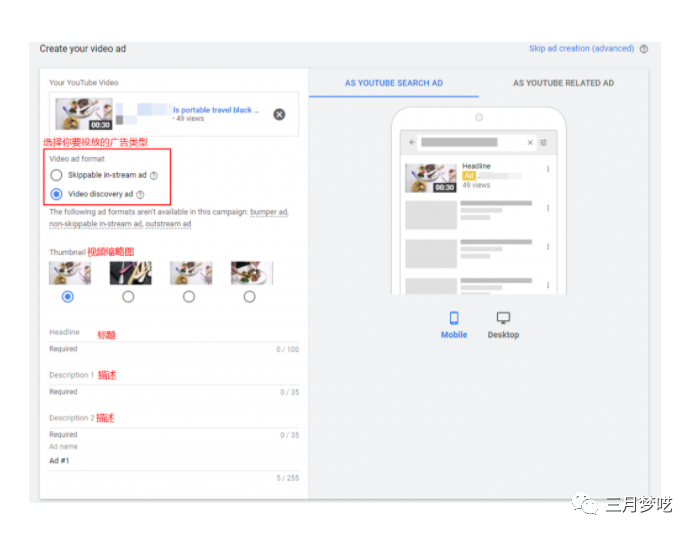
なぜYouTubeのDiscovery広告を掲載する?
Discovery広告は、実際には、検索タイプの広告の一種であり、あなたは、キーワードを設定したり、トピックの表示を設定することができます、Googleの広告は、あなたが設定した内容に応じて、必要なユーザーに広告をプッシュし、我々はまた、実際により多くのYouTubeのビデオ広告を探索し、今日の記事は、discovery広告の複雑なセットであり、もちろん、我々はまた、実際により有用なコンテンツを要約し、次のdiscovey広告のより深いカムを期待しています。
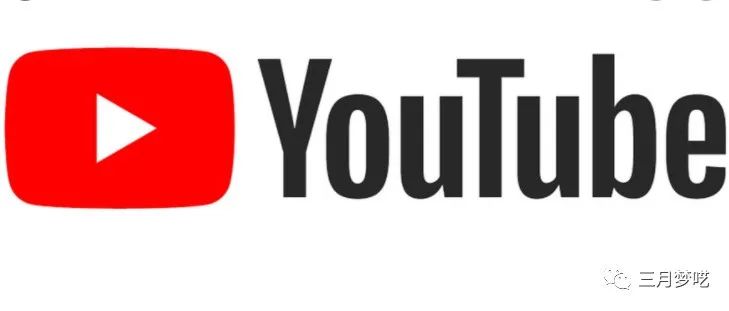
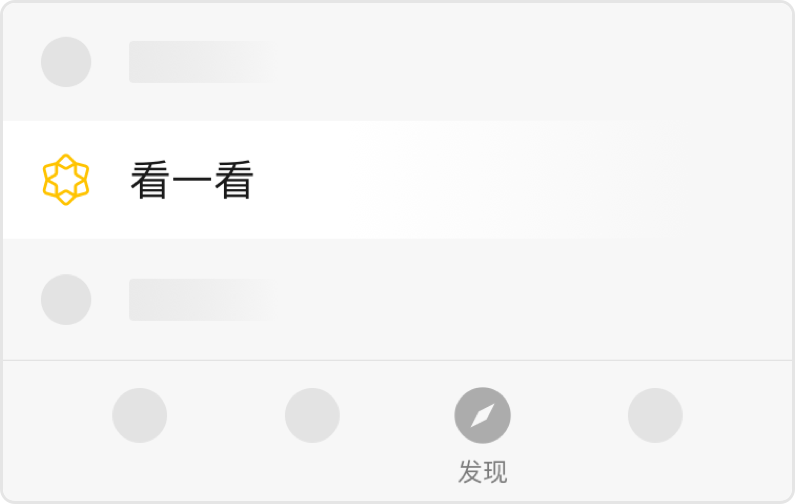
著者に送信します